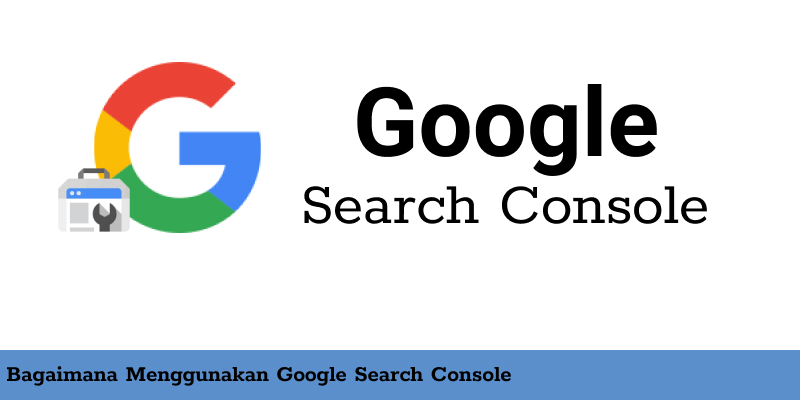
Google search console merupakan layanan untuk membantu pemilik website dalam mengidentifikasi performa situs.
Apa itu Google Search Console
Google Search Console (Google Webmaster Tools) adalah layanan gratis oleh google untuk memantau, mempertahankan dan memecahkan masalah pada situs dari hasil penelusuran. Anda juga bisa mengetahui domain yang memberikan link ke website, kinerja website di perangkat mobile, hingga analisis halaman website dengan trafik tertinggi. Banyak manfaat yang akan Anda dapatkan, sehingga bisa melakukan perbaikan – perbaikan di website berdasarkan analisis Google Search Console.
Cara menambahkan Website ke Google Search Console
Berikut langkah – langkah untuk menambahkan website ke Google Search Console :
- Buka Browser Anda kemudian kunjungi alamat situs berikut: https://search.google.com/search-console/about, halaman tersebut memberikan informasi dan mengetahui lebih detail tentang Google Search Console. Kemudian klik tombol Mulai Sekarang.
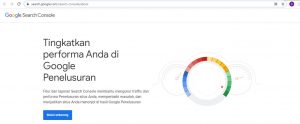
- Langkah selanjutnya Anda harus memasukan nama domain ke dalam kolom agar Anda dapat menganalisis website dan proses selanjutnya.Terdapat dua pilihan untuk mendaftarkan website di google search console, pilihan tersebut yaitu Domain dan Awalan URL. Untuk pemula Anda bisa menginputkan domain dimenu Awalan URL. Lalu tekan tombol TERUS.
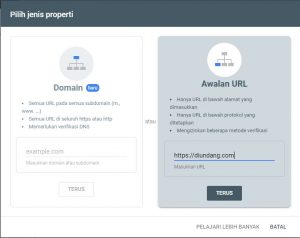
- Selanjutnya melakukan verifikasi domain. Jika sebelumnya Anda sudah menambahkan website dengan Analitik Google, biasanya tidak perlu di verifikasi karena sudah otomatis dengan metode analitik Google. Kemudian tekan tombol Selesai.
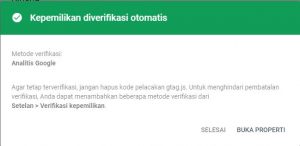
- Kemudian Anda bisa mengalisa performa Website. Klik menu sidebar Kinerja, Anda bisa mengetahui jumlah total klik, total tayangan, CRT rata – rata, posisi rata – rata, kuerir, halaman, negara, perangkat, tampila penelusuran dan tanggal.
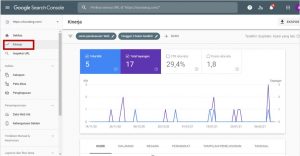
- Setelah itu pilih menu sidebar Inspeksi URL, yang berisi kolom minta pengindeksan. Pengindeksan tersebut hanya bisa dilakukan satu kali dalam sehari, jika lebih dari satu kali akan terjadi eror
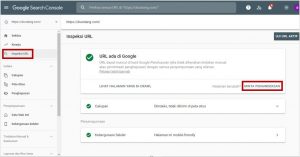
- Jika ingin melakukan penghapusan, Anda bisa pilih menu sidebar Penghapusan. Selanjutnya akan ada pilihan menu penghapusan sementara, konten kedaluarsa dan pemfilteran safesearch. Dari salah satu yang Anda pilih, kemudian klik Permintaan Baru. Pilih Hapus URL Sementara atau Hapus URL yang di-cache. Setelah itu klik Berikutnya untuk menyelesaikan prosesnya. Permintaan biasanya memerlukan waktu hingga satu hari untuk diproses dan belum tentu disetujui.
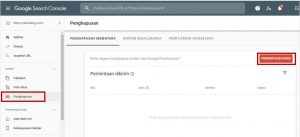
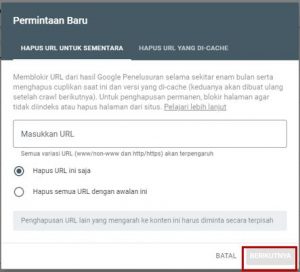
Demikian artikel tentang Bagaimana Menggunakan Google Search Console menurut informasi yang saya dapat, semoga bermanfaat bagi Anda. Sekian dan terima kasih





